Word文档中怎样插入可以自动更新的日期和时间
1、建立Word文档,点击“插入”—“日期和时间”。
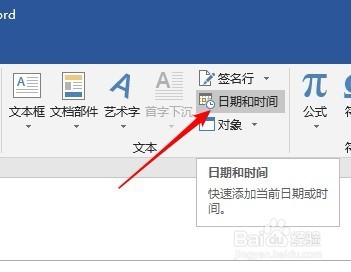
2、在打开的窗口中,点击“语言”,选择中文或英文格式的日期和时间格式。
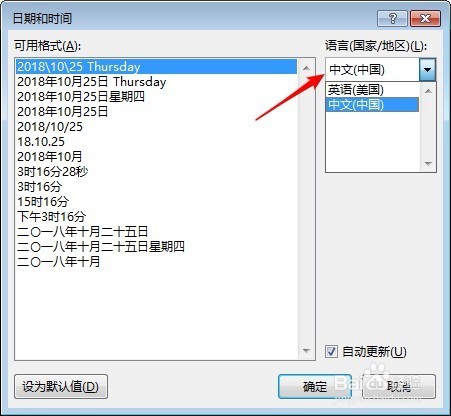
3、在左边选择一种日期或时间样式,并勾选“自动更新”。
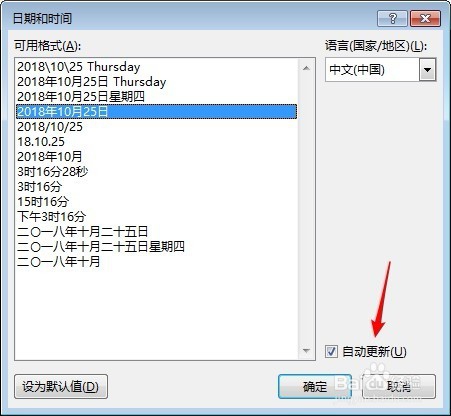
4、点击“设为默认值”。
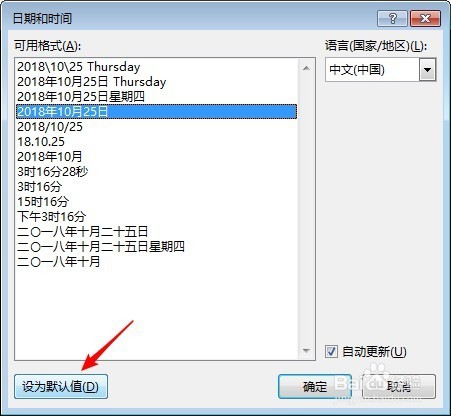
5、在弹出的窗口中点击“是”。
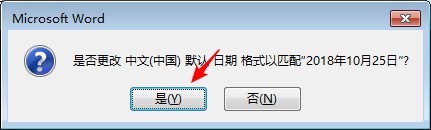
6、连续点击“确定”后,即可插入当前日期或时间到文档中。
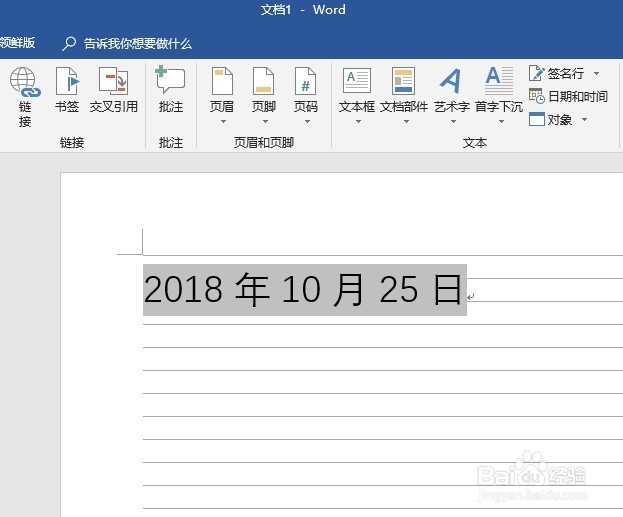
7、插入日期或时间也可以使用快捷键,由于在第4-5步设置了默认的日期和时间格式,所以,快捷键得出的日期或时间格式也将是相同的格式。插入日期的快捷键是Alt+Shift+D,插入时间的快捷键是Alt+Shift+T。
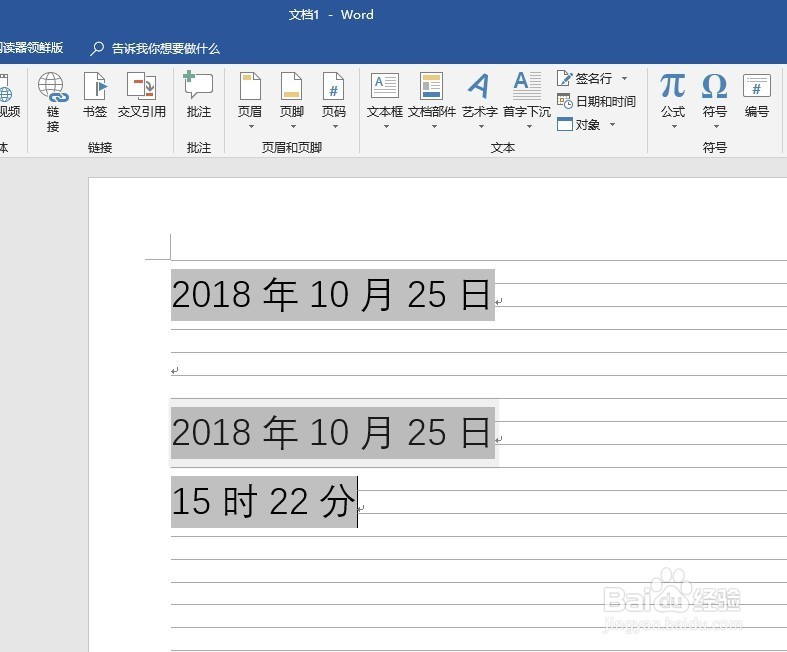
8、最后,当下次重新打开该文档时,日期和时间就会自动更新为当前的日期和时间。如果没有更新,可以鼠标在日期或时间上点击右键,选择“更新域”即可。
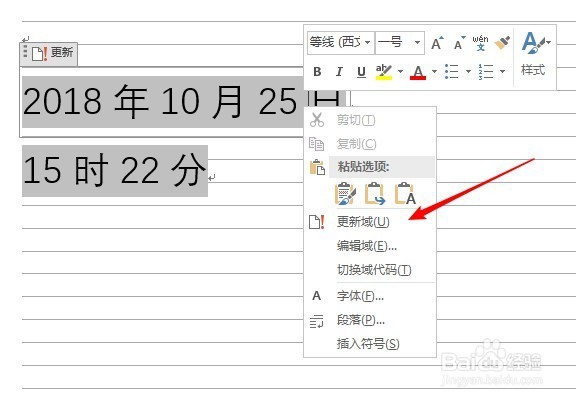
声明:本网站引用、摘录或转载内容仅供网站访问者交流或参考,不代表本站立场,如存在版权或非法内容,请联系站长删除,联系邮箱:site.kefu@qq.com。
阅读量:144
阅读量:190
阅读量:157
阅读量:193
阅读量:181